## 6款实用工具教你轻松剪辑掉视频中不想要的片段
对于新手来说,剪辑视频可能会感觉有些复杂,尤其是当需要删除不想要的片段时。别担心!以下 6 款实用工具将帮助你轻松上手,快速去除视频中不需要的部分。
"1. 剪映 (手机端)"
剪映是一款功能强大的手机视频剪辑软件,操作简单易上手。
"教程:"
1. 打开剪映,导入需要编辑的视频。
2. 在时间轴上找到需要删除的片段,拖动片段两侧的白色边框可以调整片段长度。
3. 点击选中需要删除的片段,然后点击下方的“删除”按钮。
"优点:" 免费使用,操作简单,功能丰富。
"2. iMovie (苹果设备)"
iMovie 是苹果设备自带的视频剪辑软件,同样易于使用。
"教程:"
1. 打开 iMovie,创建新项目并导入视频。
2. 在时间轴上选中需要删除的片段,然后点击工具栏上的“删除”按钮。
"优点:" 免费使用,与苹果设备完美兼容。
"3. Adobe Premiere Pro (电脑端)"
Adobe Premiere Pro 是一款专业级的视频剪辑软件,功能强大,但学习曲线较陡峭。
"教程:"
1. 打开 Premiere Pro,导入视频片段。
2. 在时间轴上
相关内容:
在视频创作中,难免会遇到素材包含多余片段的情况 —— 比如拍摄时的卡顿、口误、无关画面等。精准剪辑掉这些不想要的部分,能让视频节奏更紧凑、内容更聚焦。无论是新手整理日常 Vlog,还是专业创作者优化成片,都需要一款顺手的剪辑工具。今天就为大家推荐 6 款覆盖不同需求的工具,从新手友好的影忆到专业级国外软件,附详细操作方法,帮你高效完成视频剪辑。
1.影忆
推荐指数:★★★★★
易用指数:★★★★★
核心优势
专为普通用户设计,界面简洁直观,无需专业剪辑知识,5 分钟就能上手。剪辑功能聚焦 “简单高效”,除了基础的片段删减,还集成了视频分割、合并、调速、AI自动加字幕、一键大片级调色功能、自带影视级素材和特效等实用功能,且对电脑配置要求低,普通笔记本也能流畅运行。支持 MP4、MOV、AVI 等几乎所有的视频格式,剪辑后导出画质清晰,无水印,同时可同步添加字幕、去除水印,实现 “一站式” 视频优化。
下载影忆:电脑上用浏览器搜:影忆,下载安装。
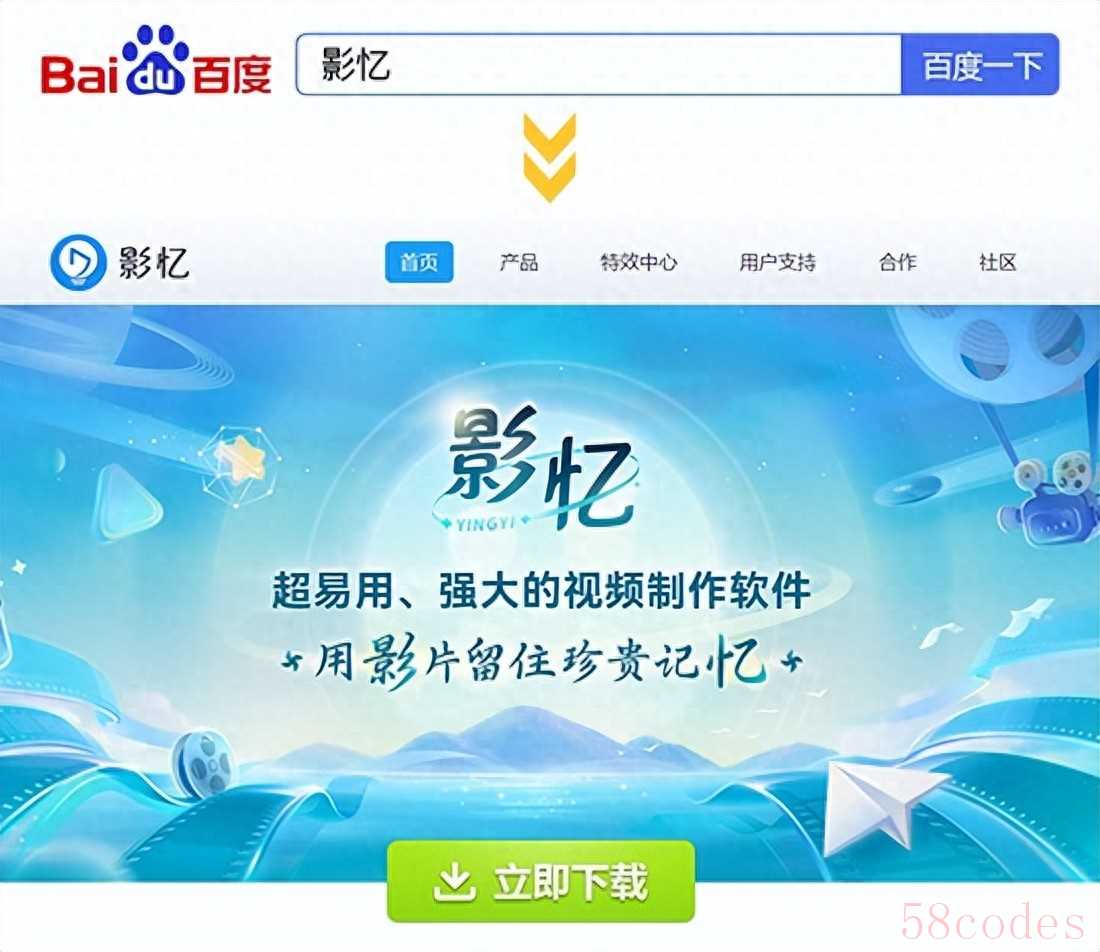
操作方法
导入视频素材:打开影忆软件,点击 “添加视频”,选中需要剪辑的视频文件。这时软件会弹出“预览/截取”对话框,这时我们可以截取需要的片段。这里可以通过点击拾取按钮,拾取你需要的片段的开始时间点和结束时间点。
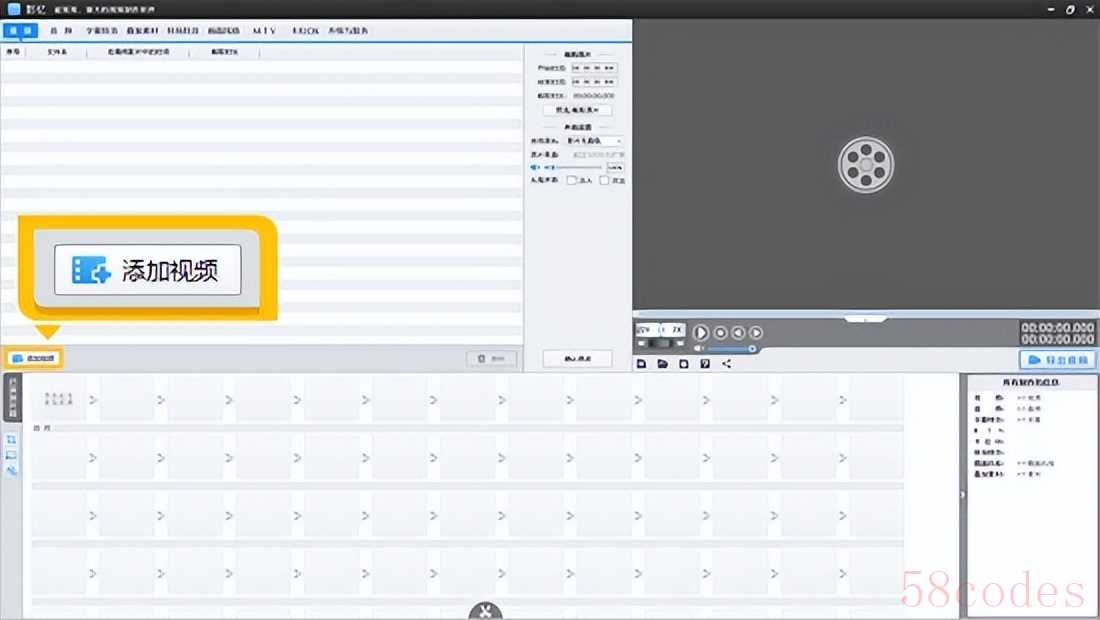
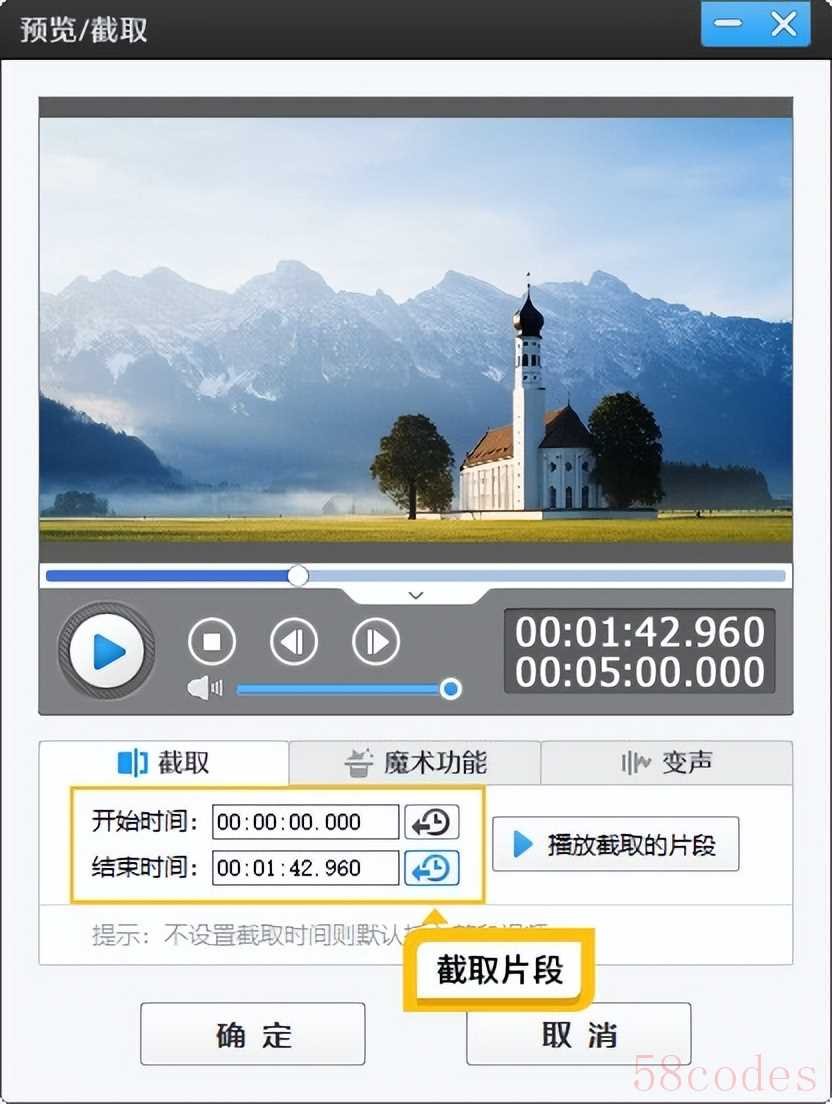
如果是想要剪掉中间的某个片段,那可以定位到要删除画面的开始时间点,点击“超级剪刀”按钮,分割片段。在删除画面的结束时间点,点击超级剪刀分割一下,这样视频就被分割成3段。
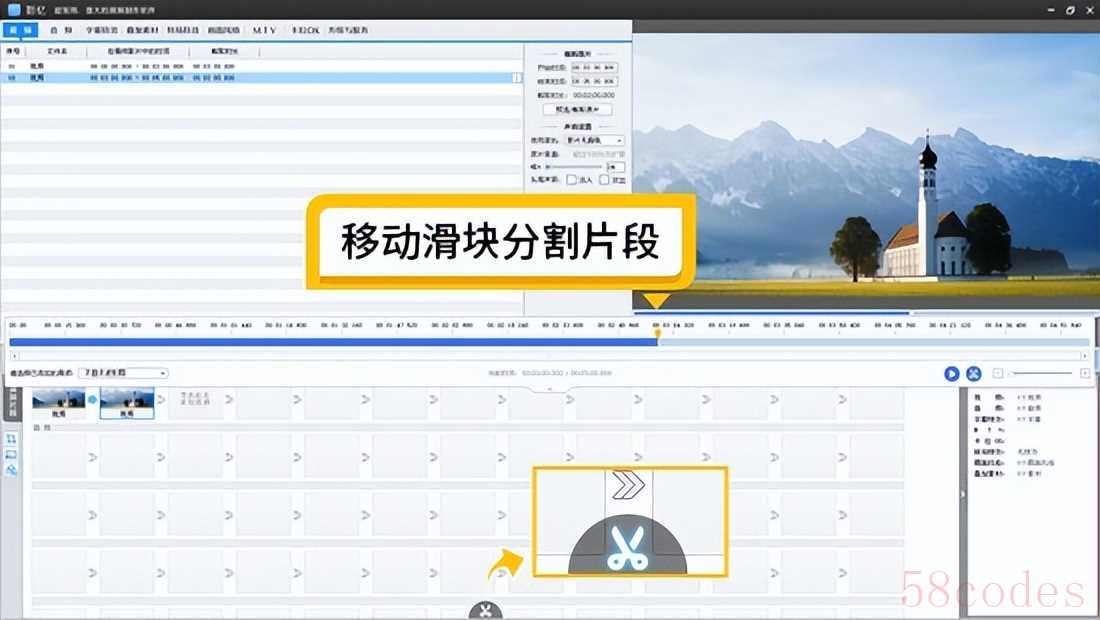
将中间的片段点击“X”按钮,将中间的片段删除掉。
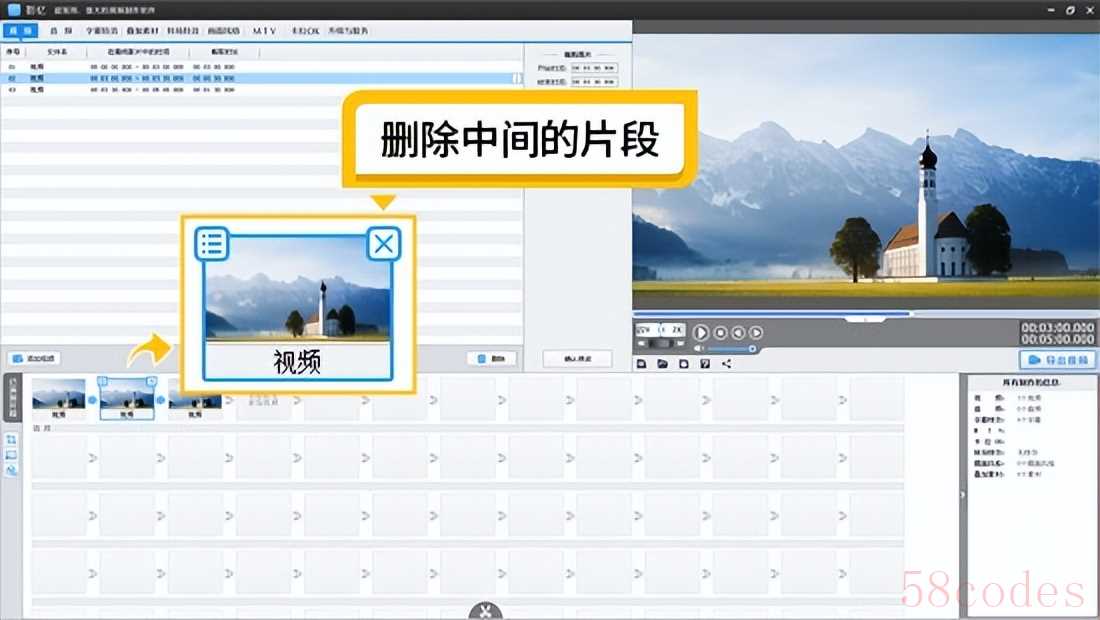
确认剪辑无误后,点击左下角 “导出视频”,选择导出格式(默认 MP4,适配多数平台),点击 “导出视频”,很快即可获得剪辑后的完整视频。
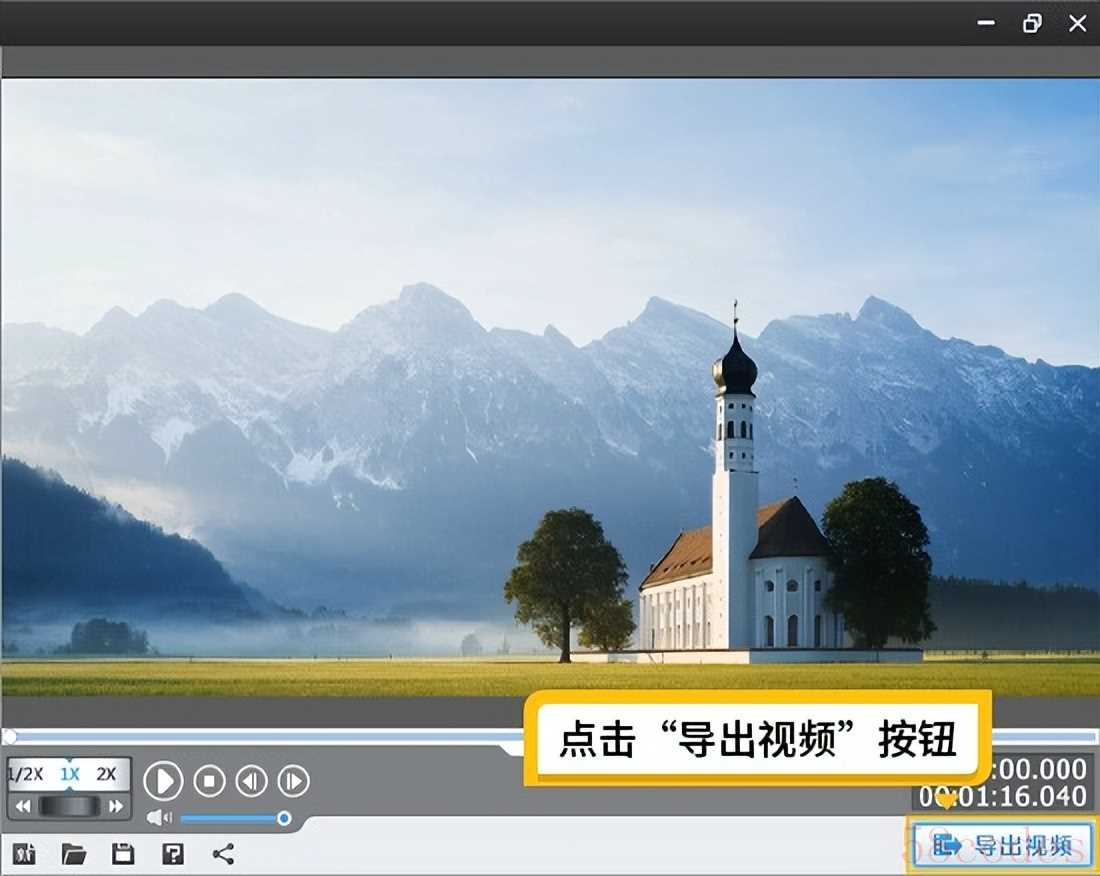
2.iMovie
推荐指数:★★★★☆
易用指数:★★★★☆
核心优势
苹果官方软件,仅支持 Mac、iPhone、iPad,完美融入苹果生态,可通过 AirDrop 快速传输素材。操作逻辑贴合苹果用户习惯,剪辑功能简洁明了,支持片段分割、删除、拼接,还提供基础的过渡效果和背景音乐添加功能,适合处理日常短视频,且导出视频无水印。但缺点是仅支持苹果设备,功能较单一,不支持复杂剪辑需求。
操作方法(以 Mac 为例)
导入素材至时间轴:打开 iMovie,点击 “导入媒体”,选中目标视频导入素材库,然后将视频拖拽至下方的时间轴轨道上。
定位并分割片段:在预览窗口播放视频,找到不想要的片段,点击时间轴上方的 “播放头”(红色指针),将其定位到该片段的起始位置;点击工具栏中的 “分割” 按钮(图标为剪刀样式),完成第一次分割;再将播放头移至片段结束位置,再次点击 “分割”。
删除多余片段:选中分割后的不想要片段,按 “Delete” 键或右键点击选择 “删除”,剩余片段会自动无缝拼接。
导出剪辑后视频:点击右上角 “分享” 按钮,选择 “导出文件”,设置导出分辨率(建议与原视频一致),选择保存路径后点击 “下一步”,等待导出完成即可。
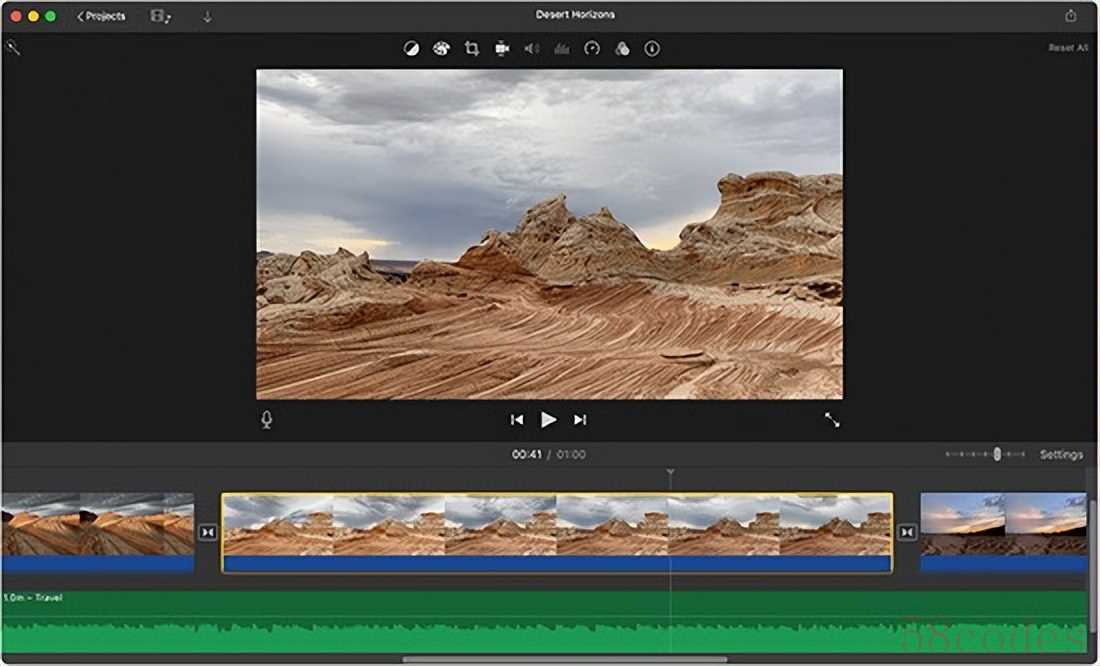
3.Adobe Premiere Pro
推荐指数:★★★★☆
易用指数:★★★☆☆
核心优势
国外专业剪辑软件,集成调色、特效、字幕添加等功能,适合专业创作者。剪辑精度高,能精确到帧级别,支持多种视频格式导入导出,且可与Adobe 旗下AE(特效)、PS(图像)等软件无缝协作,满足高阶创作需求。但操作门槛较高,需要一定学习成本,对电脑配置要求也较高。
操作方法
新建项目并导入素材:打开Pr 软件,新建与原视频匹配的项目(设置分辨率、帧率),导入目标视频并拖拽至时间轴的视频轨道。
精准分割片段:将时间轴上的 “时间指示器”(蓝色指针)移至不想要片段的起始位置,按快捷键 “Ctrl+K”(Windows)/“Cmd+K”(Mac)完成分割;再将指示器移至片段结束位置,再次按快捷键分割。
删除多余内容:选中分割后的不想要片段,按 “Delete” 键删除,若需彻底移除(不保留间隙),可按 “Shift+Delete” 键;剩余片段会自动在时间轴上拼接。
导出高质量视频:点击 “文件 - 导出 - 媒体”,在弹出窗口选择导出格式(如 H.264),设置分辨率、比特率等参数,确认后点击 “导出”,等待渲染完成。
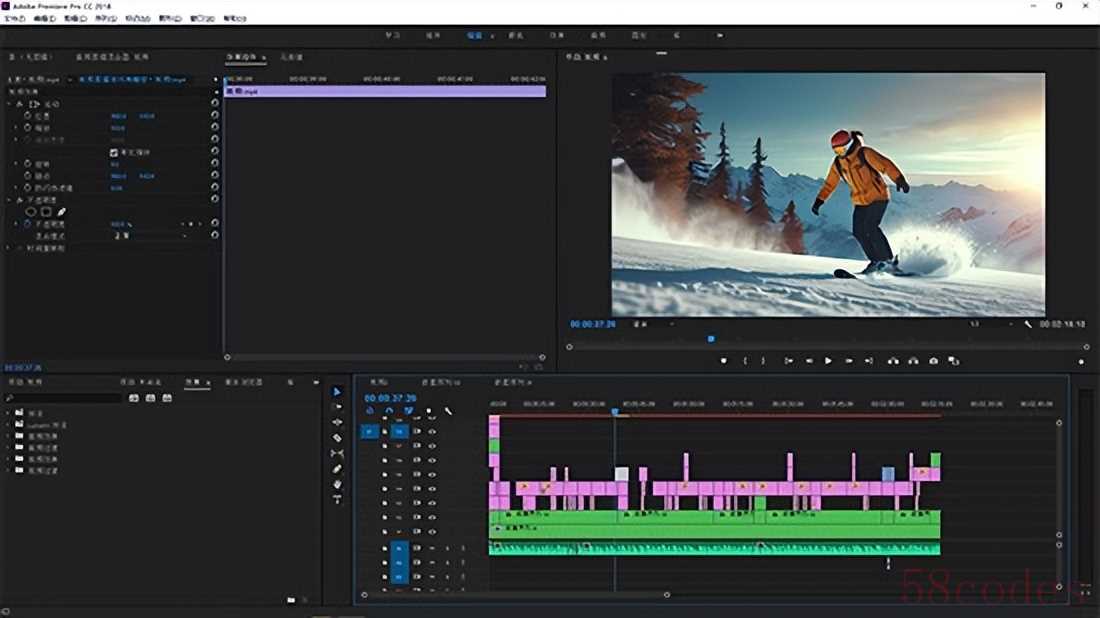
4.Final Cut Pro X
推荐指数:★★★★☆
易用指数:★★★☆☆
核心优势
苹果旗下专业剪辑软件,仅支持 Mac 设备,操作流畅,渲染速度快,支持多轨道编辑和高规格视频处理。剪辑逻辑独特,采用 “磁性时间轴”,删除片段后剩余内容会自动吸附拼接,无需手动调整间隙。支持精准到帧的剪辑,同时集成基础调色、特效功能,适合 Mac 用户中的专业创作者,但价格较高,且对设备配置有一定要求(建议M1 Pro 及以上芯片)。
操作方法
新建项目并添加素材:打开FCPX,新建项目(设置分辨率、帧率与原视频一致),导入目标视频并拖拽至时间轴的 “主要故事板” 轨道。
分割不想要的片段:将时间轴上的 “播放头” 移至不想要片段的起始位置,按快捷键“Cmd+B” 完成分割;再将播放头移至片段结束位置,再次按“Cmd+B” 分割。
删除多余片段:选中分割后的不想要片段,按“Delete” 键删除,由于 “磁性时间轴” 特性,剩余片段会自动无缝拼接,无间隙残留。
导出成品视频:点击“文件 - 共享 - 母版文件”,选择导出格式和质量(建议 H.264 格式,高画质),选择保存路径后点击 “下一步”,等待导出完成。
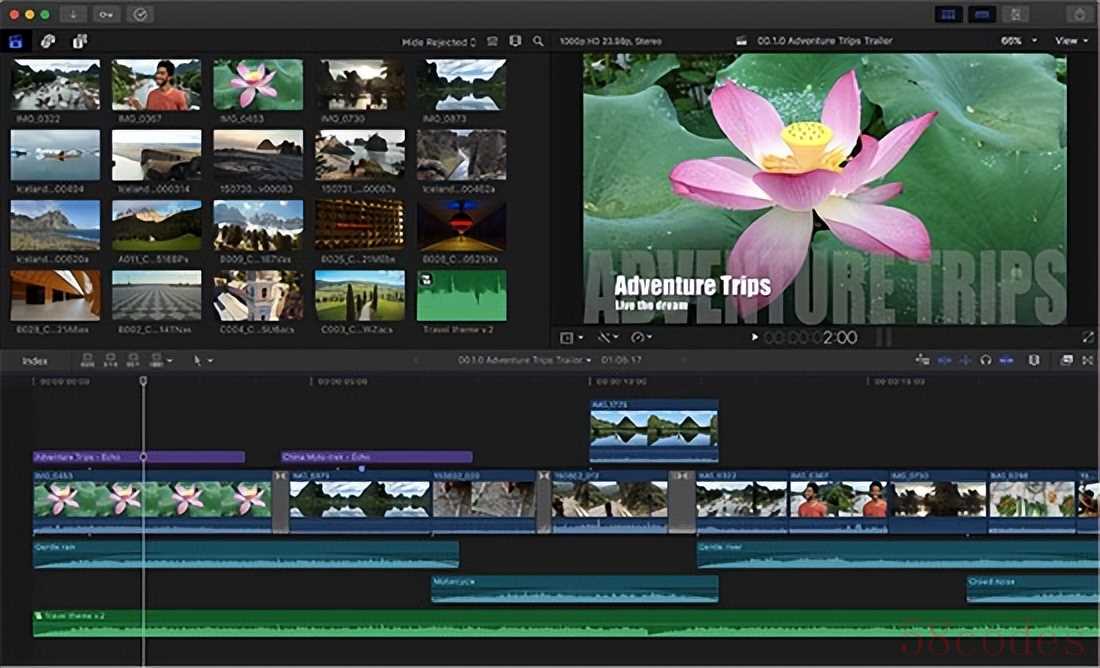
5.DaVinci Resolve
推荐指数:★★★★☆
易用指数:★★★☆☆
核心优势
国外专业软件,集剪辑、调色、特效于一体,剪辑功能支持多轨道编辑、精准片段分割,同时其调色功能行业领先,适合需要兼顾剪辑与画质优化的用户。支持 4K/8K 视频处理,导出格式丰富,可满足专业创作需求,但操作界面较复杂,新手需要一定时间熟悉,对电脑配置要求也较高(尤其是显卡)。
操作方法
新建项目并导入素材:打开 DaVinci Resolve,新建项目,进入 “编辑” 页面,点击 “媒体池” 导入目标视频,将视频拖拽至时间轴轨道。
分割目标片段:将时间轴上的 “播放头” 移至不想要片段的起始位置,按快捷键“Ctrl+”(Windows)/“Cmd+”(Mac)分割片段;再将播放头移至片段结束位置,再次按快捷键分割。
删除多余内容:选中分割后的不想要片段,按“Delete” 键删除,剩余片段会自动拼接;若需调整拼接处过渡效果,可在 “效果库” 中添加过渡动画。
导出剪辑视频:点击页面右上角“交付”按钮,选择导出格式(如 H.265、H.264),设置分辨率、比特率等参数,点击 “开始交付”,等待渲染导出。
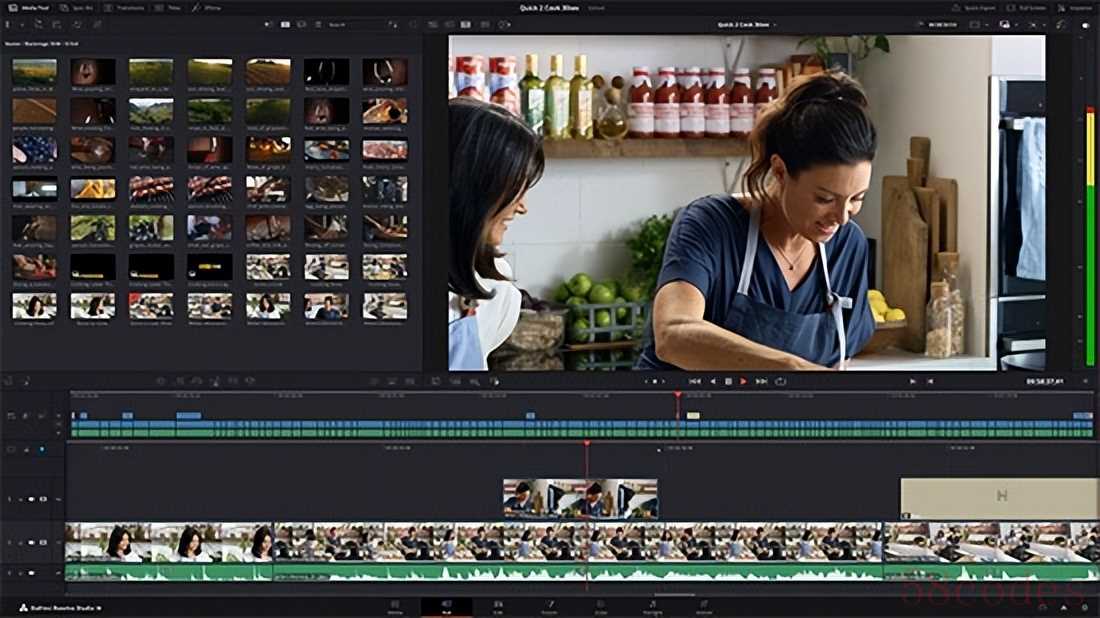
6.Sony Vegas Pro
推荐指数:★★★☆☆
易用指数:★★★☆☆
核心优势
国外专业剪辑软件,时集成音频编辑、特效添加功能,适合影视制作、短视频创作等场景。剪辑精度高,支持帧级别操作,导出速度较快,且对多格式视频兼容性较好,但界面设计较传统,新手需要一定学习时间,对电脑配置有一定要求。
操作方法
新建项目并导入素材:打开 Sony Vegas Pro,新建项目,设置与原视频匹配的分辨率和帧率,点击 “媒体” 面板导入目标视频,将视频拖拽至时间轴轨道。
分割不想要的片段:将时间轴上的 “光标” 移至不想要片段的起始位置,按快捷键 “s” 完成分割;再将光标移至片段结束位置,再次按 “s” 分割。
删除多余片段:选中分割后的不想要片段,按 “Delete” 键删除,剩余片段会自动在时间轴上拼接,若有间隙,可拖动片段手动调整至无缝衔接。
导出剪辑后视频:点击 “文件 - 渲染为”,在弹出窗口选择导出格式(如 MP4),设置分辨率、比特率等参数,选择保存路径后点击 “渲染”,等待导出完成。
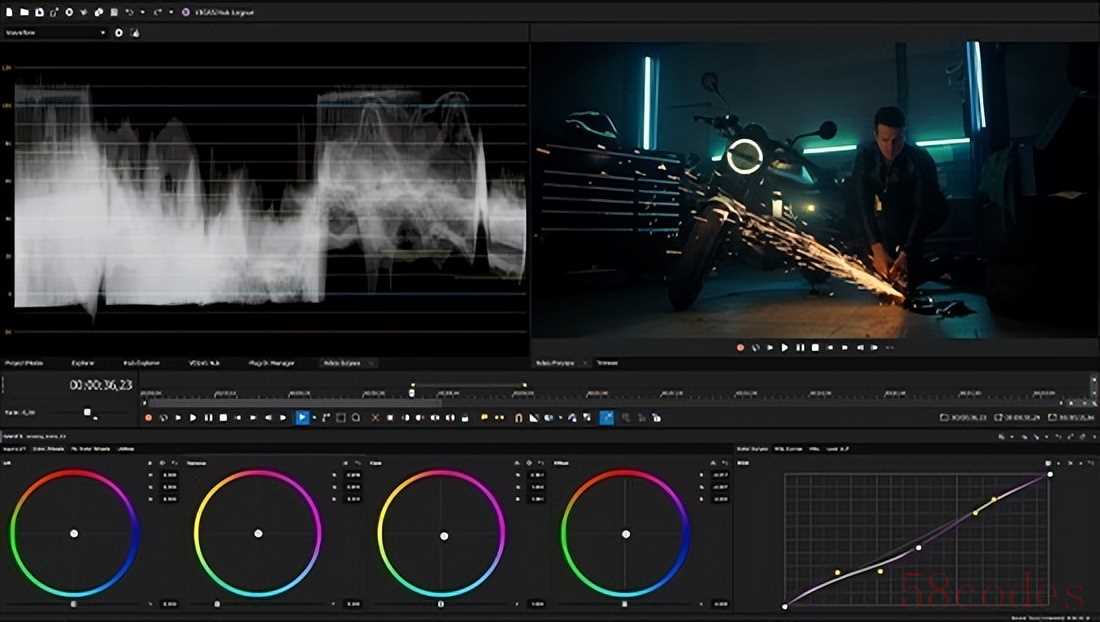
7.总结:如何选择合适自己的工具
对比6款工具,影忆的优势对多数用户而言 “无可替代”:
门槛极低:无需专业知识,新手5分钟上手,不用像传统工具那样花时间学教程;
体验流畅:对电脑配置要求低,普通设备也能流畅剪辑,避免卡顿、崩溃;
功能够用:除了删除多余片段,还能同步添加字幕、调速,满足日常剪辑全需求;
如果是苹果用户且仅处理简单短视频,iMovie可作为备选;但如果需要 “高效、省心、多功能” 的剪辑体验,无论你是新手还是想节省时间的创作者,影忆都是更优选择,毕竟多数人剪辑的核心需求是 “快速删除冗余,做出流畅视频”,影忆恰好精准命中了这一点。

 微信扫一扫打赏
微信扫一扫打赏
 支付宝扫一扫打赏
支付宝扫一扫打赏
